excel2010添加选择按钮的教程
2016-11-08
相关话题
Excel中经常需要用到选择按钮控件,具体该如何添加选择按钮控件呢?下面是由小编分享的excel2010添加选择按钮的教程,以供大家阅读和学习。
excel2010添加选择按钮的教程:
添加选择按钮步骤1:在图中看到的效果, 就是已经添加选择按钮的excel表,那么如何制作,请向下看。

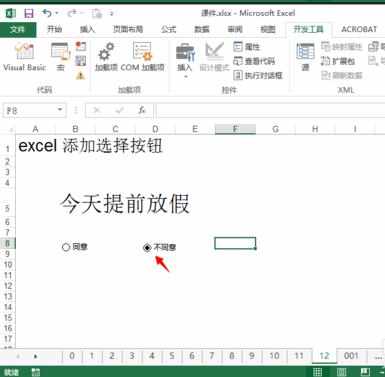
添加选择按钮步骤2:按钮是在excel表中的“开发工具”选项卡里,默认安装的EXCEL里,这个选项是没有被选择的,小编之前出过一篇“excel添加开发工具到工具栏”大家可以看一下,添加以下“开发工具”选项卡。

添加选择按钮步骤3:添加完“开发工具”选项卡后,找到里面的“插入”选项。这里就有要添加的选择按钮。

添加选择按钮步骤4:点击“插入”选项,弹出下拉窗口,这里找到一个圆圈里有个小点的图标,当鼠标放到上面时会显示说明。

添加选择按钮步骤5:点击后,这时excel光标变成十字的形状,这时我们在excel编辑框里面框选出一个区域后发现,选择框已经出现了。

添加选择按钮步骤6:将新创建的选择框重命名,后点击excel空白区域生效更改。

添加选择按钮步骤7:这时将制作的选择框放到正确的位置,与之前制作的选择框对齐,我们在选择一下,OK没有问题了。
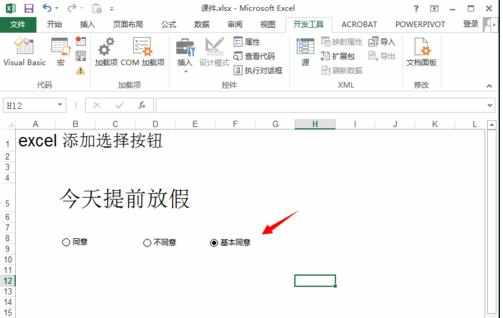
看了excel2010添加选择按钮的教程还看了:
1.excel2010怎么添加选择框按钮的
2.怎么在Excel表格中怎样插入按钮
3.excel 2010下拉按钮制作教程
4.excel2010怎么打开粘贴选项按钮
5.excel2010添加下拉菜单的教程
6.怎么在excel2010中插入和编辑表格
7.excel2010添加时间控件的教程
8.Excel2010如何添加开发工具选项